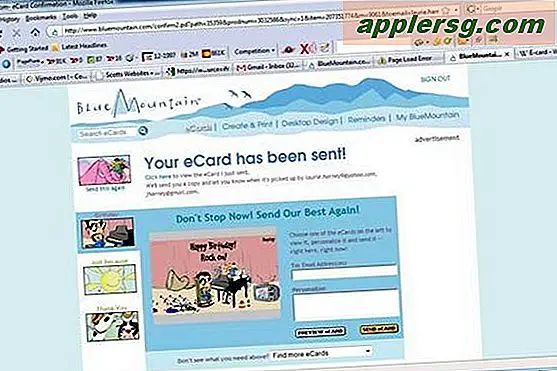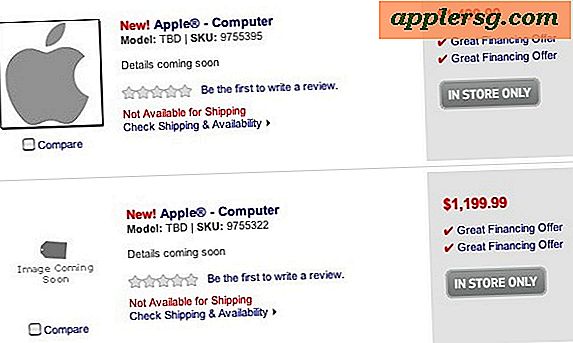Een Windows Firewall configureren om SMB Share toe te staan (8 stappen)
Als u de Windows-firewall inschakelt, wordt uw computer beschermd tegen externe beveiligingsrisico's. Het inschakelen van de firewall blokkeert echter ook bepaalde functies van het Windows-besturingssysteem, zoals het delen van bestanden via het SMB-protocol, dat vaak wordt gebruikt voor het delen van een enkele printer tussen meerdere computers. Door een uitzondering op uw Windows-firewall te definiëren, kunt u deze ingeschakeld laten terwijl u ook SMB-bestandsdelingsverbindingen naar uw computer toestaat.
Stap 1
Log in op uw computer met een account met beheerdersrechten. U moet een beheerder zijn om de firewallinstellingen te kunnen wijzigen.
Stap 2
Open het menu "Start" en klik op "Configuratiescherm".
Stap 3
Dubbelklik op het pictogram "Windows Firewall".
Stap 4
Klik op het tabblad "Algemeen" bovenaan het venster.
Stap 5
Zorg ervoor dat het vakje naast 'Geen uitzonderingen toestaan' niet is aangevinkt.
Stap 6
Klik op het tabblad "Uitzonderingen" bovenaan het venster.
Stap 7
Vink het vakje aan naast 'Bestands- en printerdeling'.
Klik op de knop "OK" om de instellingen op te slaan en het delen van SMB-bestanden via de Windows Firewall toe te staan.